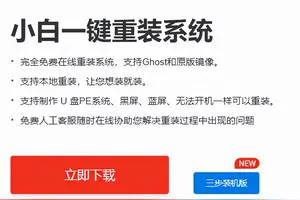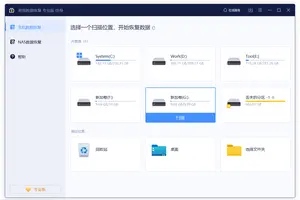1.如何将电脑“桌面”文件夹设置默认为D盘或E盘?
此设置会改动系统变量,建议你操作前将桌面上的文件备份到其他目录中.以WINDOWS XP系统为例.(VISTA支持直接修改)在D:\下建立DESKTOP文件夹,该文件夹名字根据你爱好随便.运行REGEDIT,找到以下位置:HKEY_CURRENT_USER\Software\Microsoft\Windows\CurrentVersion\Explorer\Shell Folders右侧"Desktop"中的值就是现在的桌面目录位置.修改该值为你要设置的目录即可.修改完后重新启动计算机,将原桌面文件复制到新的桌面目录中即可.其他可以更改的目录:"Desktop"-桌面"Favorites"-收藏夹"Personal"-我的文档"My Pictures"-图片收藏"M。

2.win10怎么修改桌面存储位置
更改win10桌面路径可以通过更改系统设置来实现,具体方法如下:
1、鼠标放在“此电脑”上,单击右键,选中“打开”
2、打开之后选中“桌面”,单击右键选中最底下的“属性”
3、打开之后,选中“位置”,点击下面的“移动(M)…”
4、点击之后选取要移动到的路径(亿移动到D盘为例),选中“D盘”
5、选中之后,点击右下角的“应用”,之后点击左边的“确定”,即可完成桌面迁移。
3.win10的桌面路径为一个盘怎么改
对于经常喜欢将文件放置在电脑桌面的朋友来说,最佳的优化方案是将桌面路径更改为非系统盘,因为桌面文件默认是存放在系统盘,电脑开关机都会扫描到,文件过多会影响速度,而我们通过修改Win10桌面文件路径,就可以很好的解决这一问题。那么Win10桌面路径怎么改?接下来小编为您带来Win10深度优化之桌面文件路径更改教程。
Win10桌面文件路径更改教程方法步骤如下:
一、首先进入Win10这台电脑,然后进入系统盘,然后依次进入【用户】--【系统账号文件夹】--然后找到【桌面】文件夹,然后在【桌面】文件夹上鼠标右键,在弹出的菜单中选择打开【属性】,如下图所示。
【注】 由于笔者电脑安装了Win8.1/Win10双系统,Win10是安装在H盘,因此以上系统盘进入的是H盘,一般来说,如果大家只安装了一个系统,那么系统盘默认是C盘。
二、在打开的桌面属性对话框中,先切换到选项卡中的【位置】,然后点击底部的【移动】,如下图所示:
三、在弹出的“选择一个目标”对话框中,我们点击左侧的这台电脑,然后选择一个非系统盘中的“桌面”文件夹,如下图所示。
注:笔者将Win10桌面路径更改为了非系统的E盘下,大家可以事先在E盘建立一个“桌面”文件夹,然后在第三步这里,直接选择即可,也可以在选择的时候,临时创建一个。
四、完成目标文件夹选择后,点击底部的【确定】就可以完成Win10桌面路径的更改了,如下图所示。
通过以上大致四个步骤,我们就成功的将Win10桌面路径由系统盘转移到了其他非系统盘,以后在桌面存放的文件,都不是在系统盘,这样可以有利于的减少系统盘压力,提升电脑开关机速度,属于深度电脑优化小技巧。
转载请注明出处windows之家 » win10系统设置e盘为桌面
 windows之家
windows之家